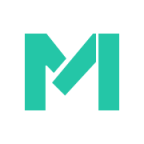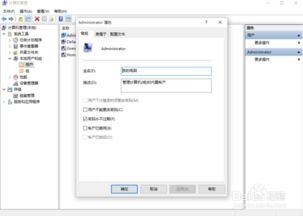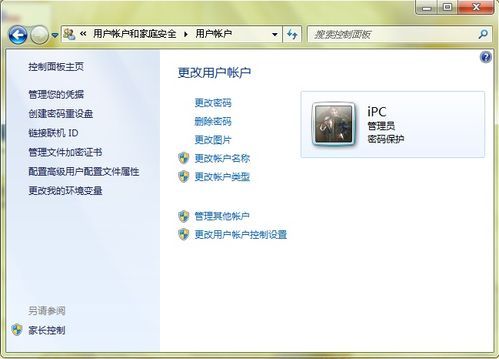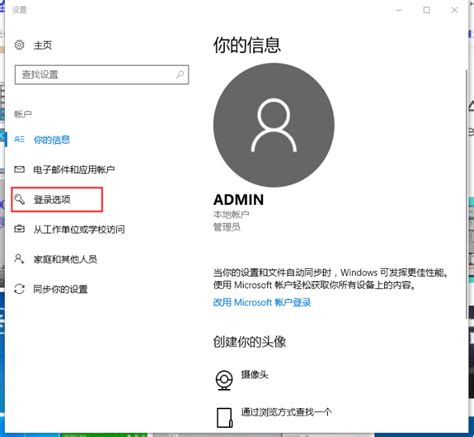打造安全防线:轻松设置电脑开机密码的秘籍
在当今数字化时代,电脑已成为我们日常生活中不可或缺的工具。无论是工作、学习还是娱乐,电脑都扮演着至关重要的角色。然而,随着网络环境的日益复杂,保护个人隐私和数据安全变得尤为重要。设置电脑开机密码是确保个人电脑安全的第一步,也是最简单有效的方法之一。下面,我们将详细介绍如何为电脑设置开机密码,以及相关的注意事项和技巧,帮助您提升电脑的安全防护能力。
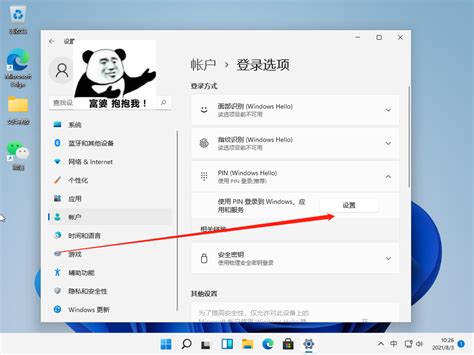
首先,了解不同类型的电脑操作系统对于开机密码的设置方式有所不同。主流的电脑操作系统包括Windows和macOS,两者在设置开机密码的步骤上存在一定差异。
对于Windows系统用户,设置开机密码的步骤如下:
第一步,打开电脑并进入Windows操作系统。在桌面或开始菜单中找到“设置”或“控制面板”的选项。
第二步,在“设置”或“控制面板”中,寻找“账户”或“用户账户”的选项。点击进入后,您将看到当前电脑中所有用户账户的列表。
第三步,选择您需要设置密码的用户账户,并点击“创建密码”或“更改密码”的选项。系统会提示您输入新密码,以及确认密码。
第四步,在输入新密码时,请注意密码的复杂性和安全性。一个好的密码应该包含大小写字母、数字和特殊字符的组合,长度至少为8位。避免使用容易猜测或常见的密码,如“123456”、“password”等。
第五步,完成密码设置后,系统会要求您输入当前账户的密码以进行验证。验证成功后,新的开机密码即设置完成。
接下来,让我们看看如何在macOS系统中设置开机密码:
第一步,打开Mac电脑并进入macOS操作系统。在屏幕左上角的苹果菜单中,选择“系统偏好设置”。
第二步,在“系统偏好设置”窗口中,找到并点击“用户与群组”的选项。此时,您可能需要输入管理员密码以进行更改。
第三步,在“用户与群组”窗口中,选择您需要设置密码的用户账户。点击右下角的“锁”图标以解锁更改权限。
第四步,解锁后,点击“更改密码”按钮。系统会提示您输入当前密码、新密码以及验证新密码。
第五步,与Windows系统类似,设置macOS开机密码时也应注重密码的复杂性和安全性。避免使用过于简单的密码,并定期更换密码以增加安全性。
完成以上步骤后,无论是Windows还是macOS系统,您的电脑都已成功设置了开机密码。每当电脑启动时,系统都会要求您输入正确的密码才能进入操作系统,从而有效防止未经授权的访问和数据泄露。
除了基本的开机密码设置外,还有一些额外的安全措施和技巧可以帮助您进一步提升电脑的安全性:
1. 启用密码提示功能:在某些操作系统中,您可以启用密码提示功能。当您忘记密码时,系统会显示一个您之前设置的提示信息,帮助您回忆起密码。然而,请注意不要将密码提示设置得过于明显,以免被他人轻易猜出。
2. 定期更换密码:为了增强安全性,建议您定期更换开机密码。至少每三个月更换一次密码,并使用不同的字符组合和长度。这可以降低密码被破解的风险。
3. 避免在公共场合使用个人密码:在公共场合使用电脑时,尽量避免输入个人密码。如果必须输入,请确保周围没有他人窥视或记录您的密码。
4. 使用双因素认证:如果您的电脑操作系统支持双因素认证功能,请务必启用它。双因素认证要求您在登录时除了输入密码外,还需要提供另一个验证因素(如手机验证码、指纹识别等),从而大大增加账户的安全性。
5. 备份重要数据:定期备份电脑中的重要数据到外部硬盘、云存储或其他安全位置。这样,即使电脑被盗或数据丢失,您也能轻松恢复重要的文件和资料。
6. 安装防病毒软件和防火墙:为了保护您的电脑免受恶意软件和黑客攻击,请安装可靠的防病毒软件和防火墙。这些安全工具可以实时监控和拦截潜在的威胁,确保您的电脑和数据安全。
7. 保持操作系统和软件的更新:及时更新您的操作系统和常用软件是保持电脑安全的关键。更新通常包含重要的安全补丁和漏洞修复,可以防止黑客利用已知漏洞进行攻击。
总之,设置电脑开机密码是保护个人隐私和数据安全的基本措施之一。通过遵循上述步骤和技巧,您可以轻松为电脑设置安全可靠的开机密码,并进一步提升电脑的整体安全性。记住,保护电脑安全需要持续的努力和关注,只有不断学习和应用新的安全知识和技术,才能确保您的电脑和数据始终得到充分的保护。
- 上一篇: 刑天不屈:干戚挥舞,壮志永存之心
- 下一篇: 手机QQ怎样查看情侣空间?
-
 轻松掌握!Win10开机登录密码取消秘籍资讯攻略12-02
轻松掌握!Win10开机登录密码取消秘籍资讯攻略12-02 -
 轻松掌握:如何设置电脑开机密码,保障你的隐私安全资讯攻略11-03
轻松掌握:如何设置电脑开机密码,保障你的隐私安全资讯攻略11-03 -
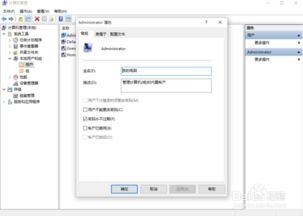 轻松掌握:如何在Win10系统中快速取消开机密码资讯攻略11-18
轻松掌握:如何在Win10系统中快速取消开机密码资讯攻略11-18 -
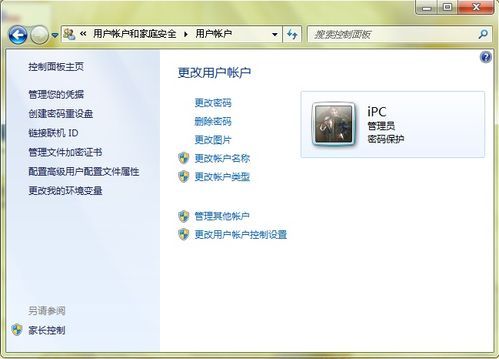 如何为电脑设置开机登录密码资讯攻略11-02
如何为电脑设置开机登录密码资讯攻略11-02 -
 电脑如何设置开机密码?资讯攻略11-12
电脑如何设置开机密码?资讯攻略11-12 -
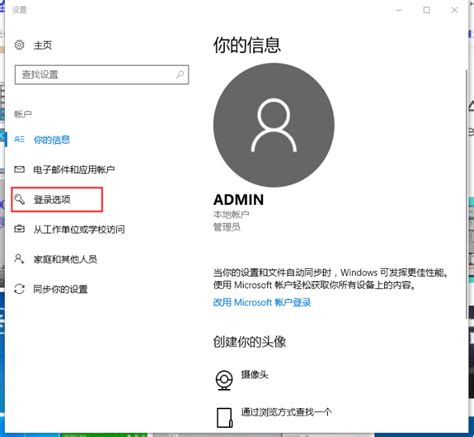 掌握轻松技巧:如何更改电脑开机密码资讯攻略11-13
掌握轻松技巧:如何更改电脑开机密码资讯攻略11-13